Avada 是一款功能强大且十分好用的 WordPress 主题,适用于构建各种类型的网站。本文将详细介绍如何设置普通的导航菜单和超级菜单。通过灵活的导航菜单和强大的超级菜单功能,用户可以轻松打造专业的站点结构,提升浏览体验。
Avada主题介绍
Avada 是由美国公司 ThemeFusion 开发的一款多功能 WordPress 主题,首次发布于 2012年。Avada 具有高度灵活、响应式设计和丰富模板等特点,适合构建任何类型的网站。它集成了页面构建器和多种功能,是一款功能全面的一体化主题。该主题在 ThemeForest 上销量最高的主题,至今已有超过90万次下载,广受全球网站建设者欢迎。
主要功能:
- 可视化编辑器:内置 Fusion Builder 页面构建器(现称为 Avada Builder),支持拖放可视化编辑。
- 预建网站模板:提供上百套完整的演示站点模板,涵盖企业、博客、电商、教育、医疗等多个行业。
- WooCommerce 支持:可用于构建功能完整的在线商店。
- 高级主题选项:包含大量自定义选项,无需写代码即可更改颜色、排版、布局等。
- 响应式设计:自动适配手机、平板、桌面设备。
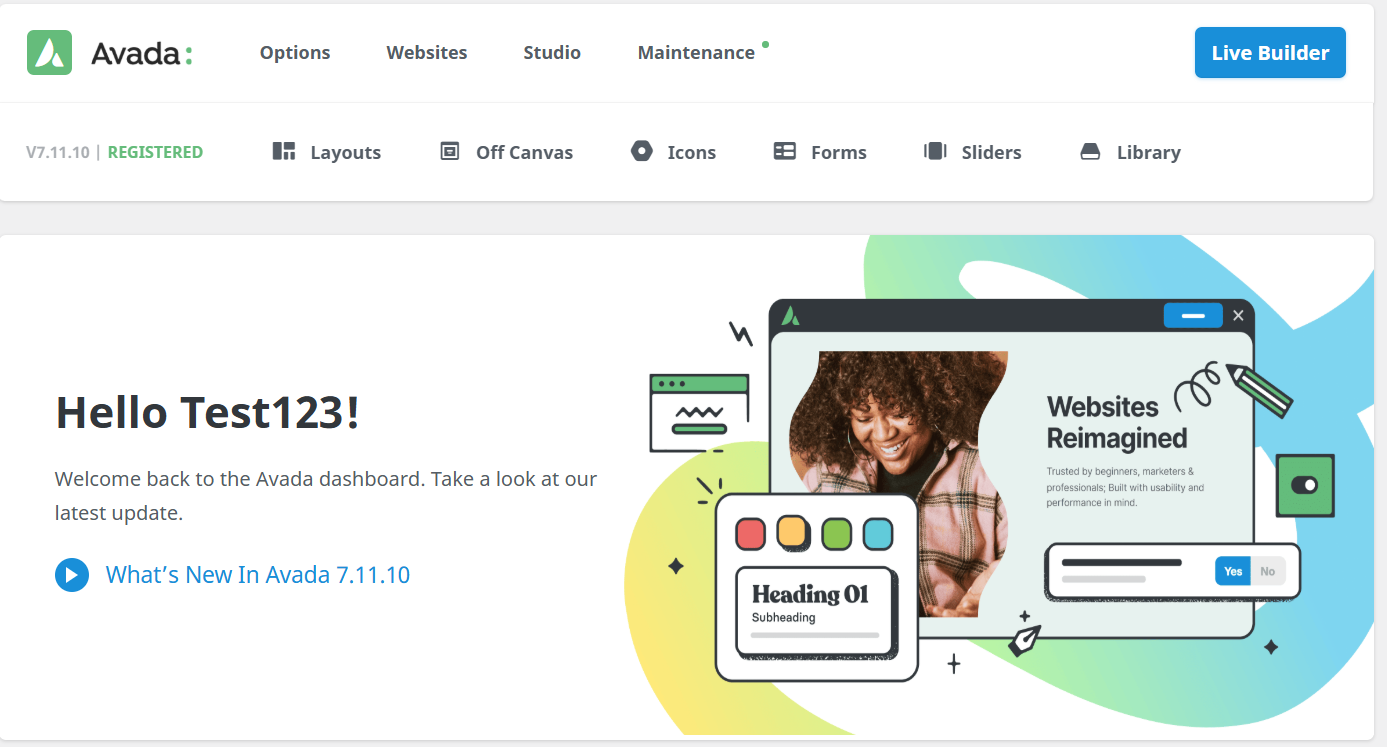
操作步骤
1.普通导航菜单
- 准备工作:进入到WordPress后台,点击进入“插件”,确保Avada Builder、Avada Core和Avada Custom Branding这三个插件是“Activate”状态。

- 进入到菜单面板:点击“Appearance”-点击“Menus”,进入到菜单面板
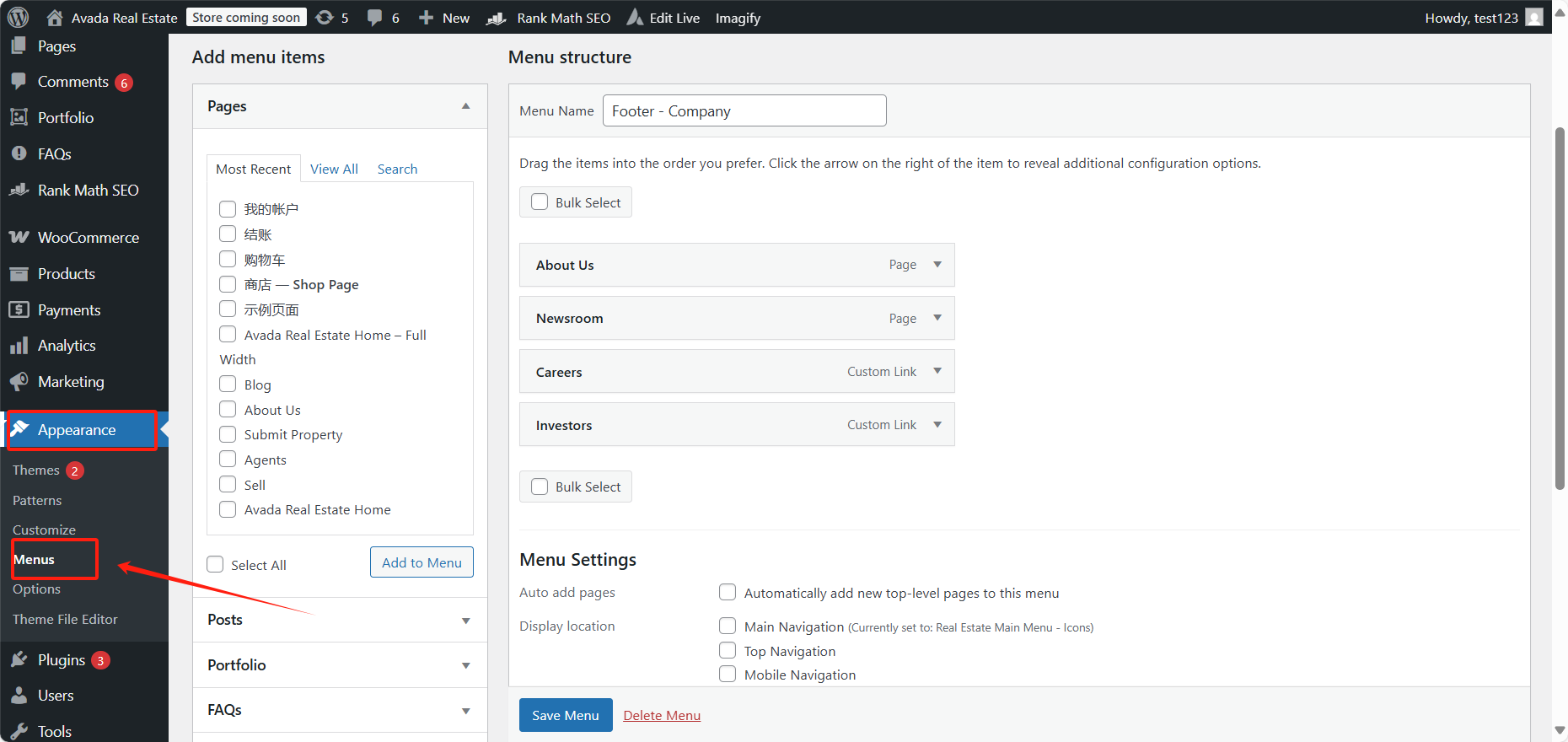
- 添加菜单内容:在”Page“画框内,选择合适的网页,点击勾选后,再点击“Add to Menu”,将内容添加到菜单结构里。

- 删除菜单内容:在“Menu structure”内,选择要删除的内容,点击“Remove”,即可删除菜单里的内容
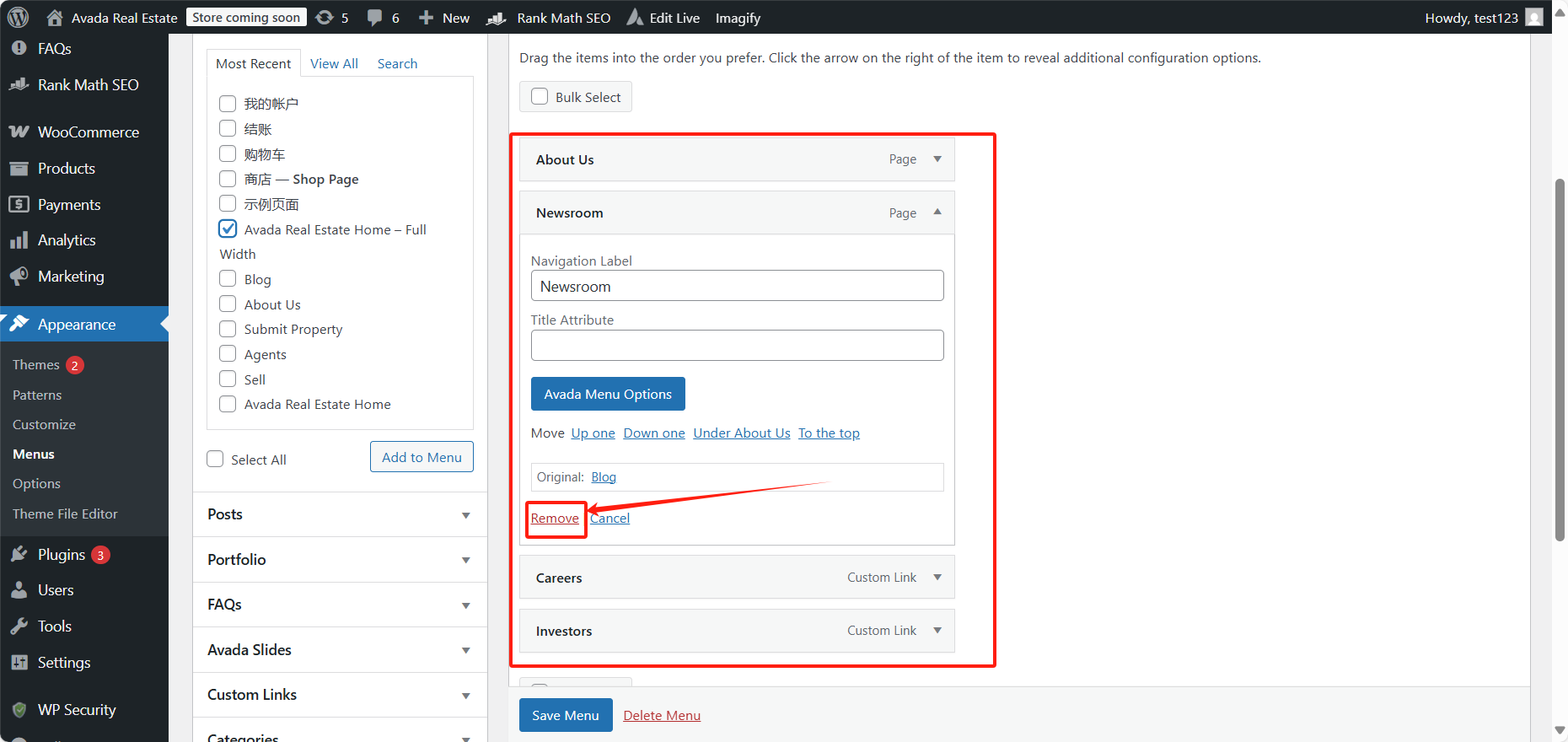
- 添加其他内容:不光可以在菜单里添加“Page”,还可以将 “FAQs”、“Posts”和“Portfolio”等其他元素添加到菜单里。
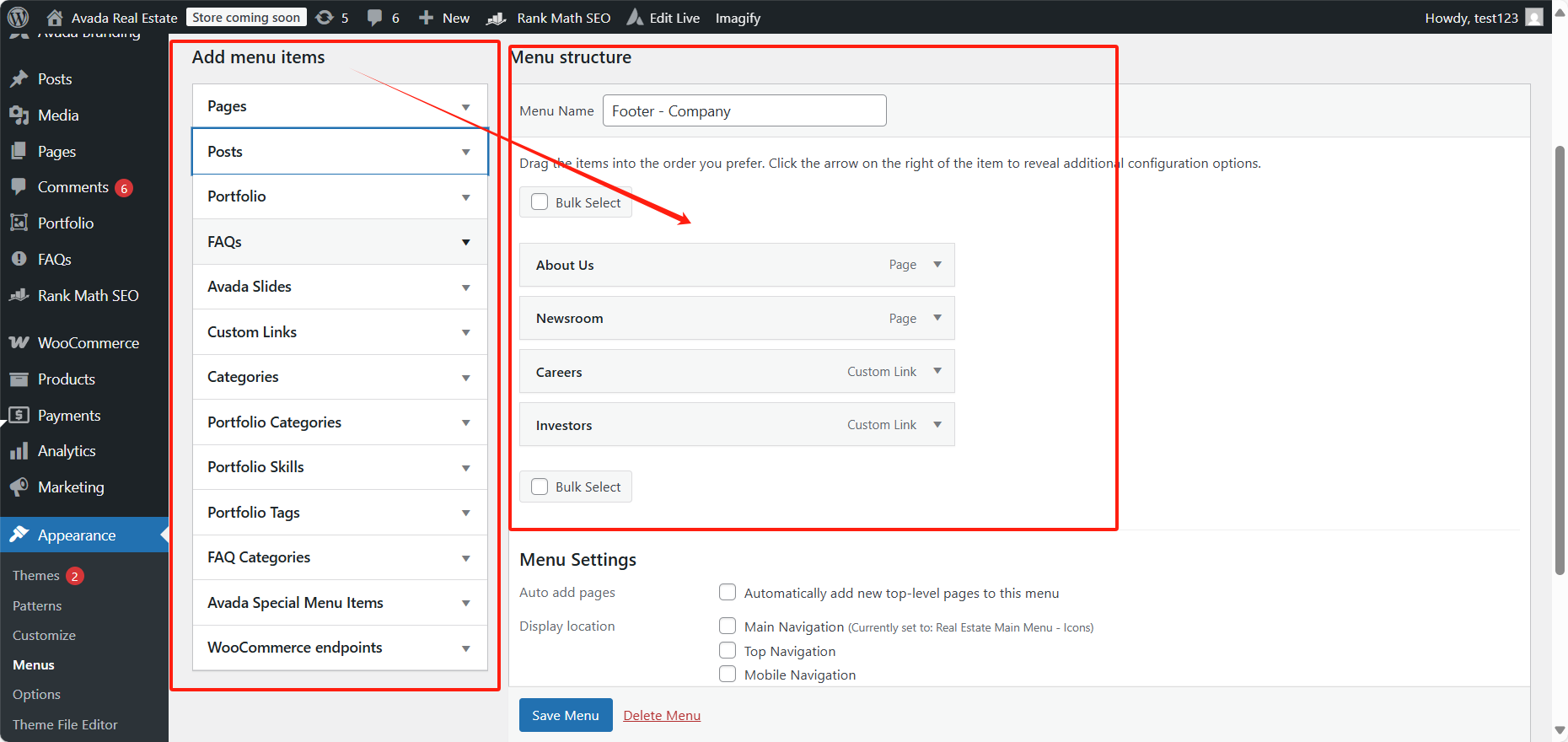
- 调整菜单等级:在”Mene structure“内,点击相应的菜单,往 右拖动 ,即可产生菜单分级。
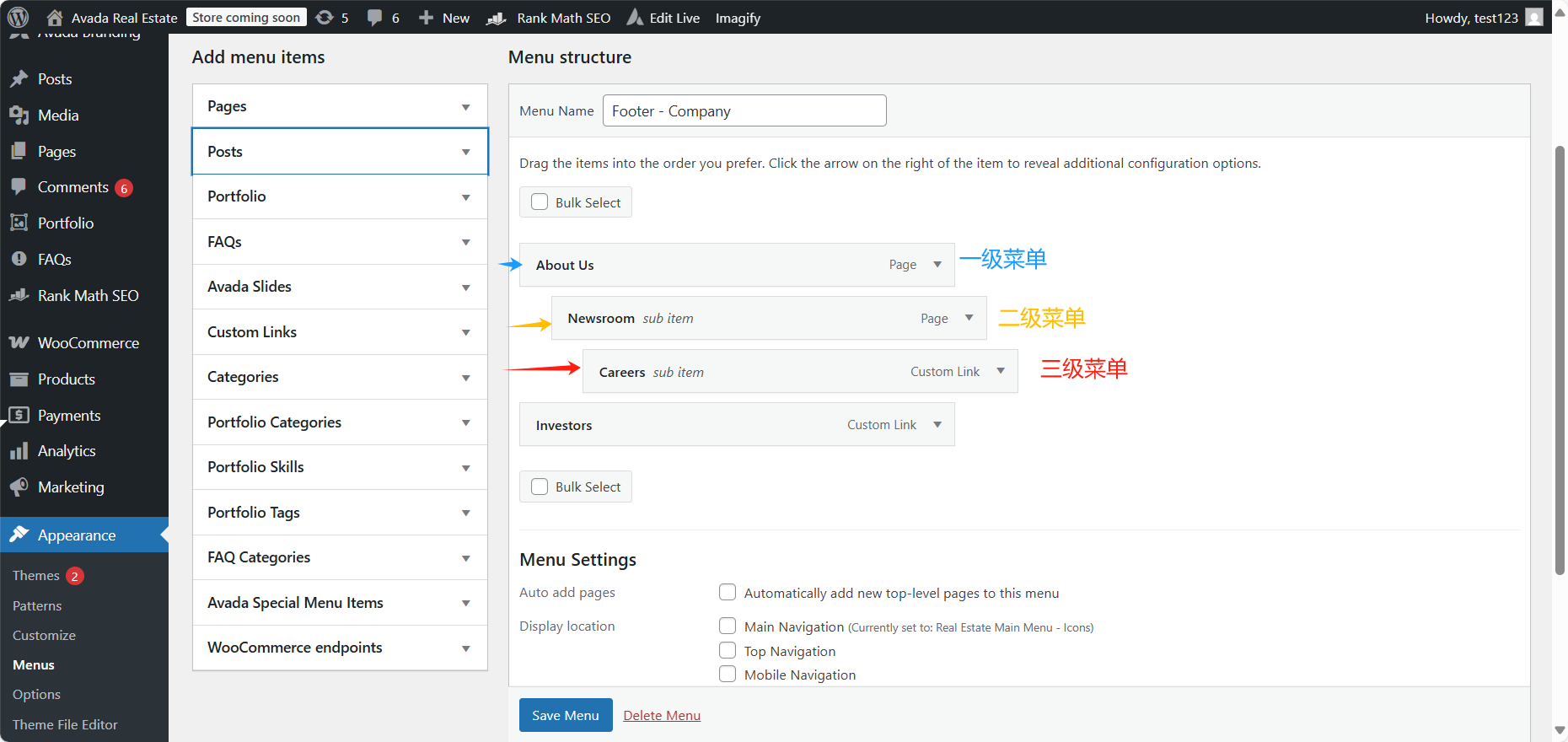
- 菜单展示位置:可选择菜单展示的位置,如“Sticky Header Navigation”(导航栏会固定在页面顶部,始终可见,不会随内容一同滚动离开视野。)
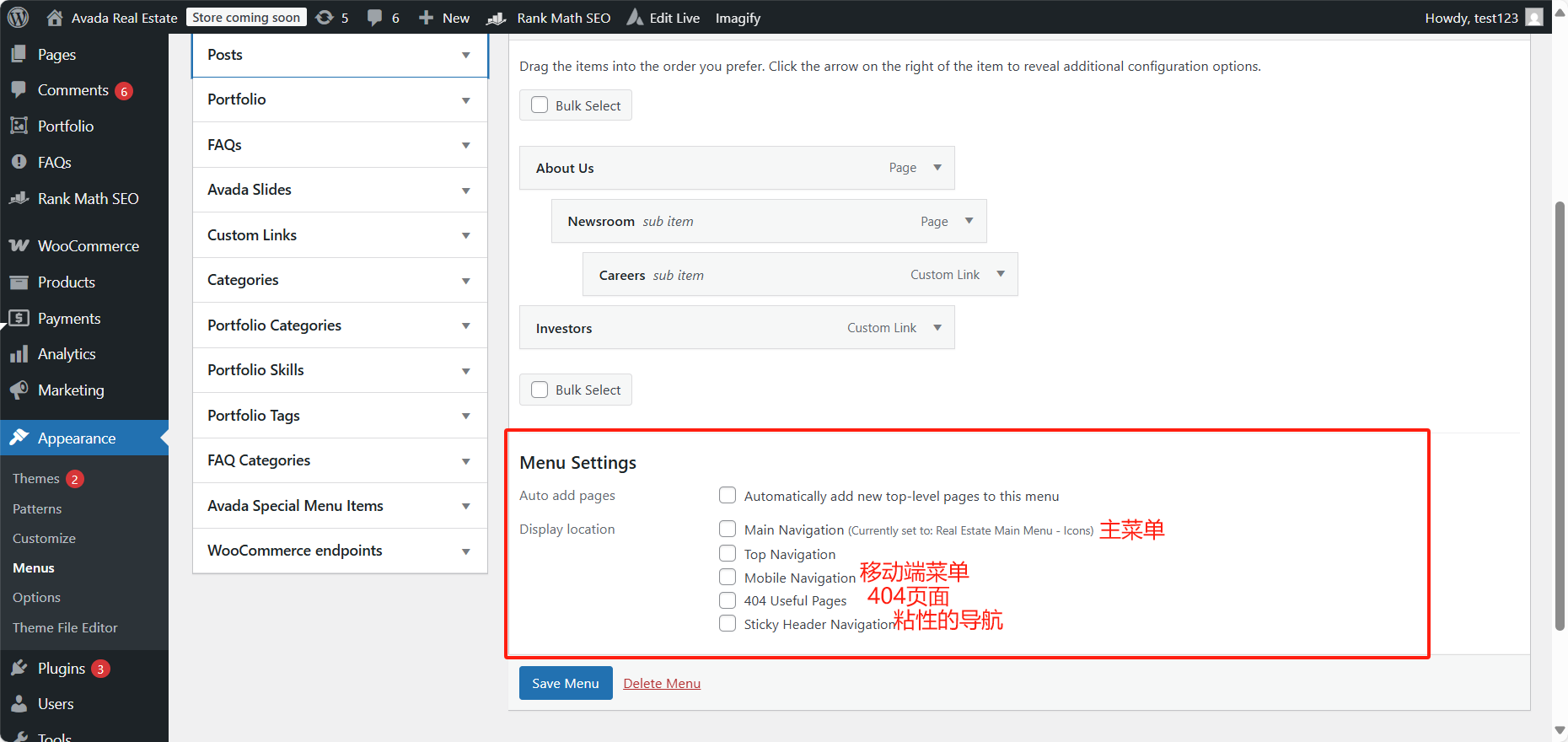
- 创建新菜单:先在“Menu Name”处输入想要添加菜单的名字,随后点击“create a new menu”选项,即可创建新菜单。
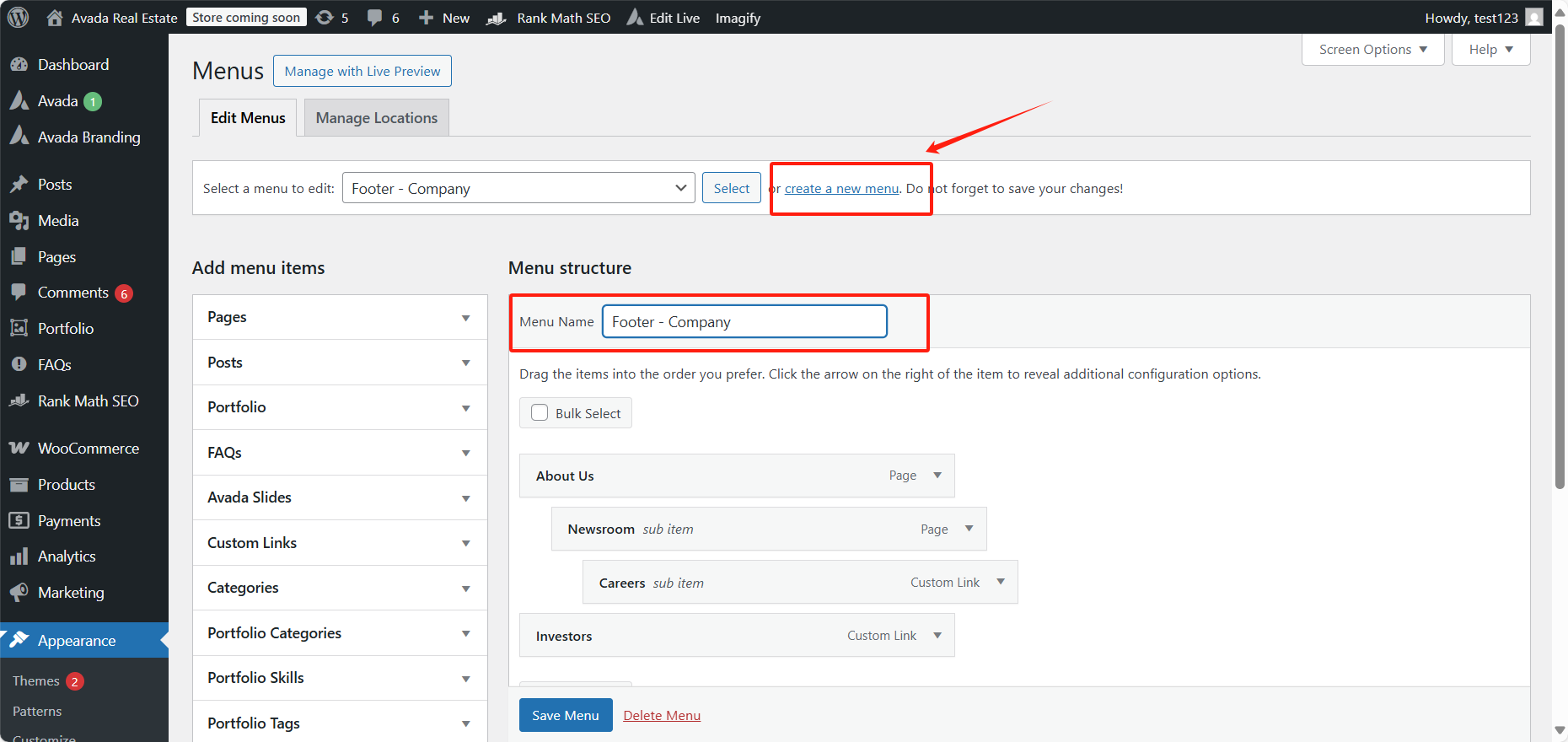
2.创建超级菜单
- Avada超级菜单页面:点击“Avada” -> 点击“Studio”-> 再点击“Mega Menus”,即可进入到Avada自带的超级菜单模板库。
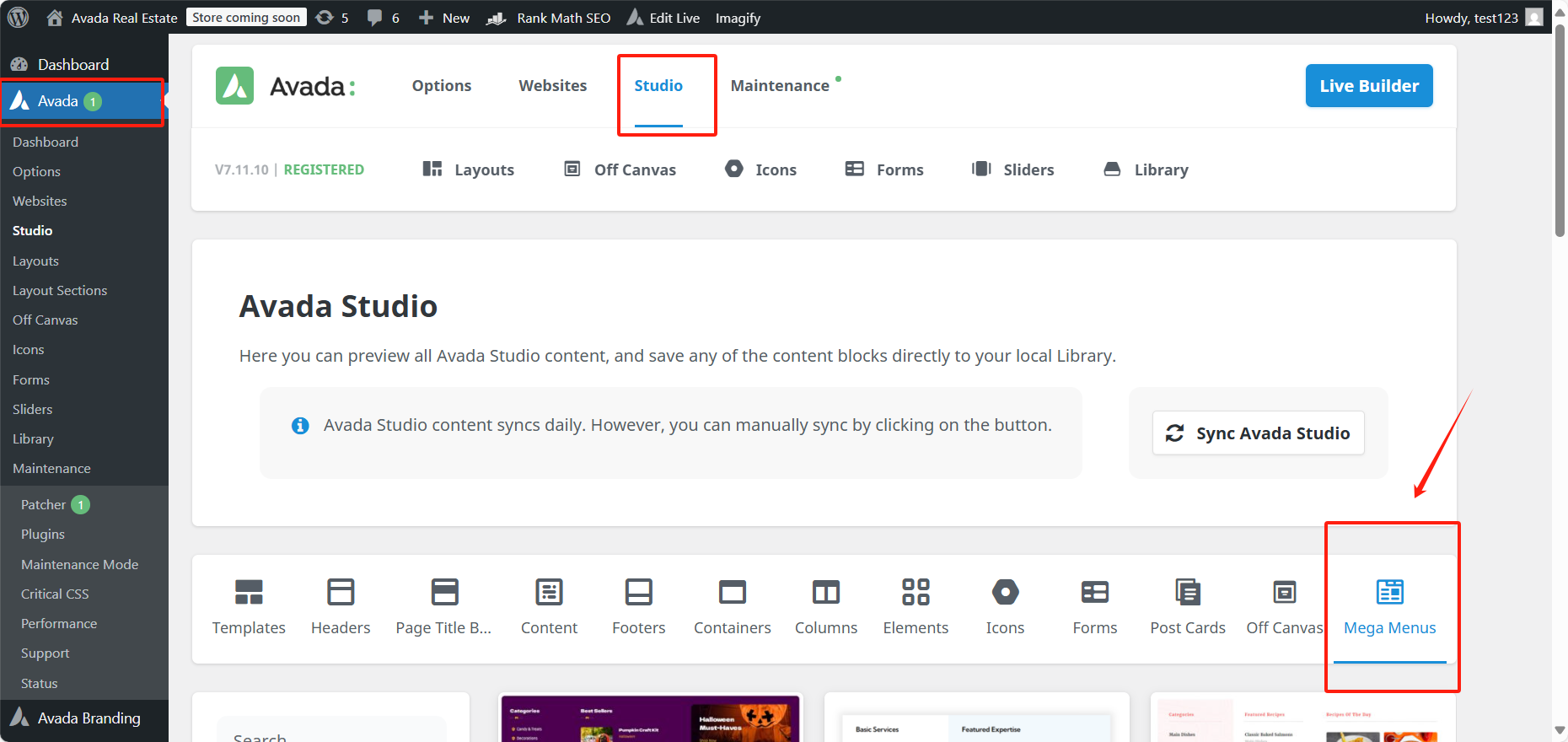
- 选择超级菜单模板:在下方可以选择自己喜欢的超级菜单模板,Avada目前版本一共提供17个超级菜单模板,实用绝大部分的网站类型。
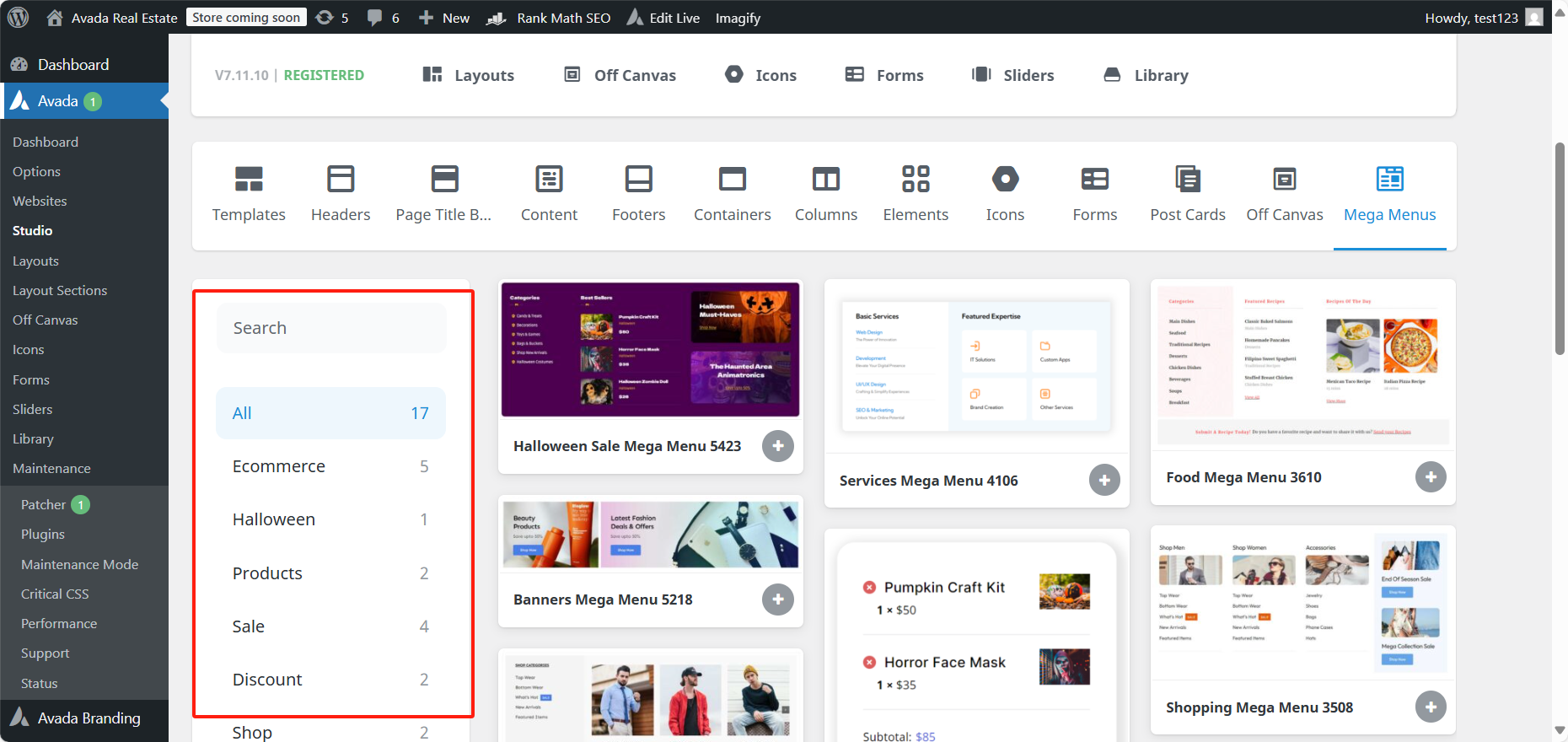
- 导入模板:点击选择自己喜欢的模板,在绿色框内可以修改模板内容,随后再点击“Import”按钮,即可导入。
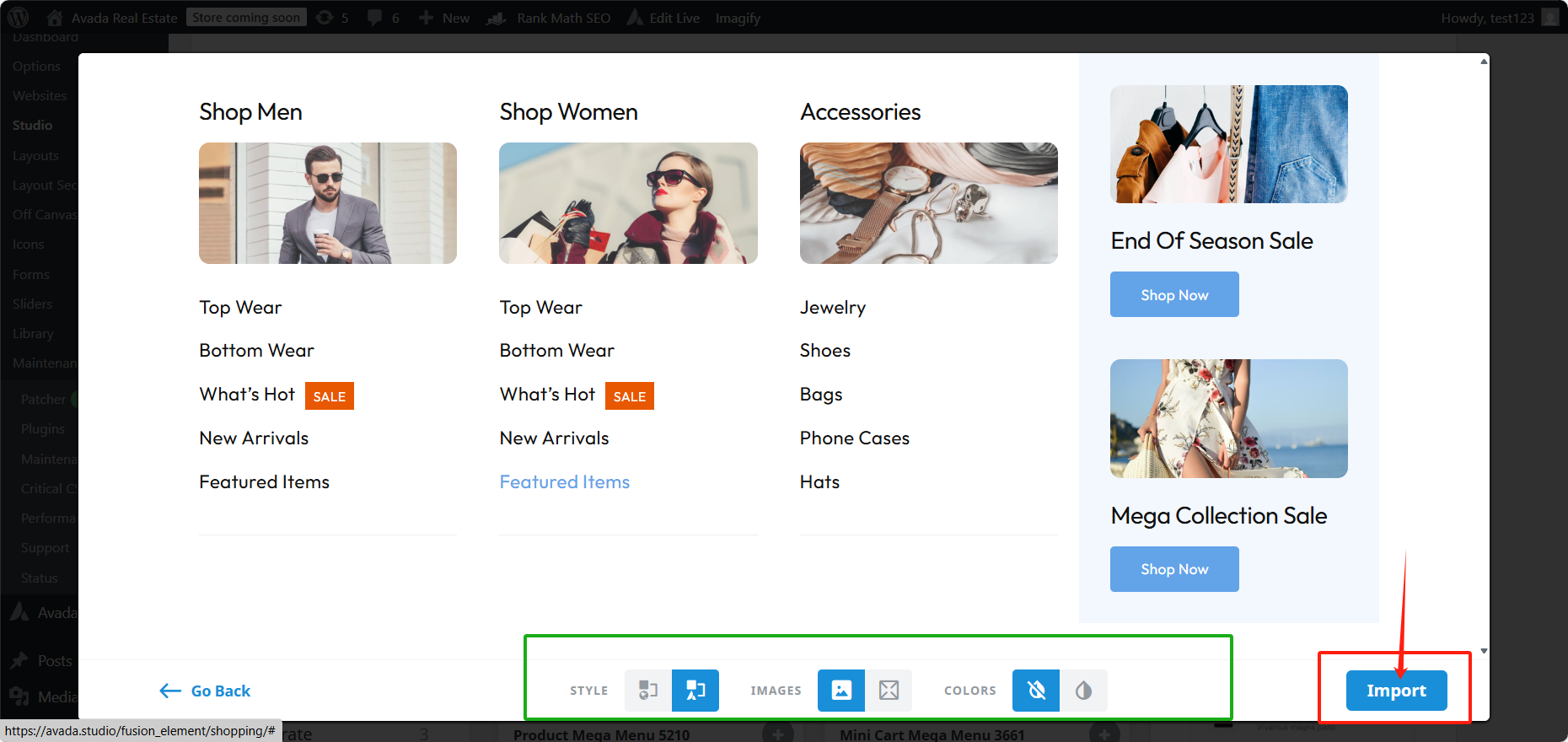
- 查看模板导入状态:点击“Avada”,再点击“Library”,可以看到带有“Mega Menu”标签的菜单,证明模板导入成功。
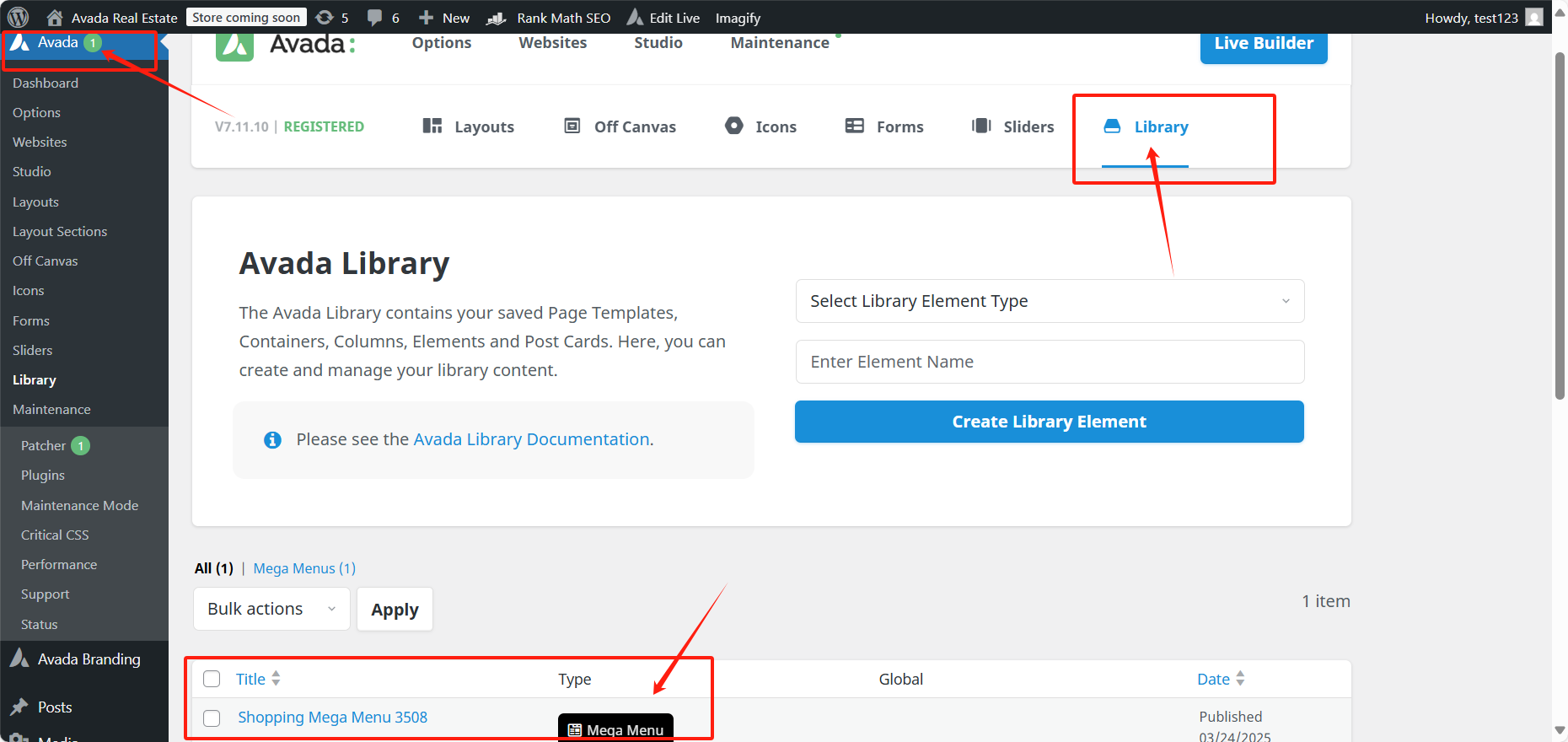
- 选择菜单应用模板格式:点击选择菜单,点击“Avada Menu Options” ,选择菜单需要应用刚才安装的模板。
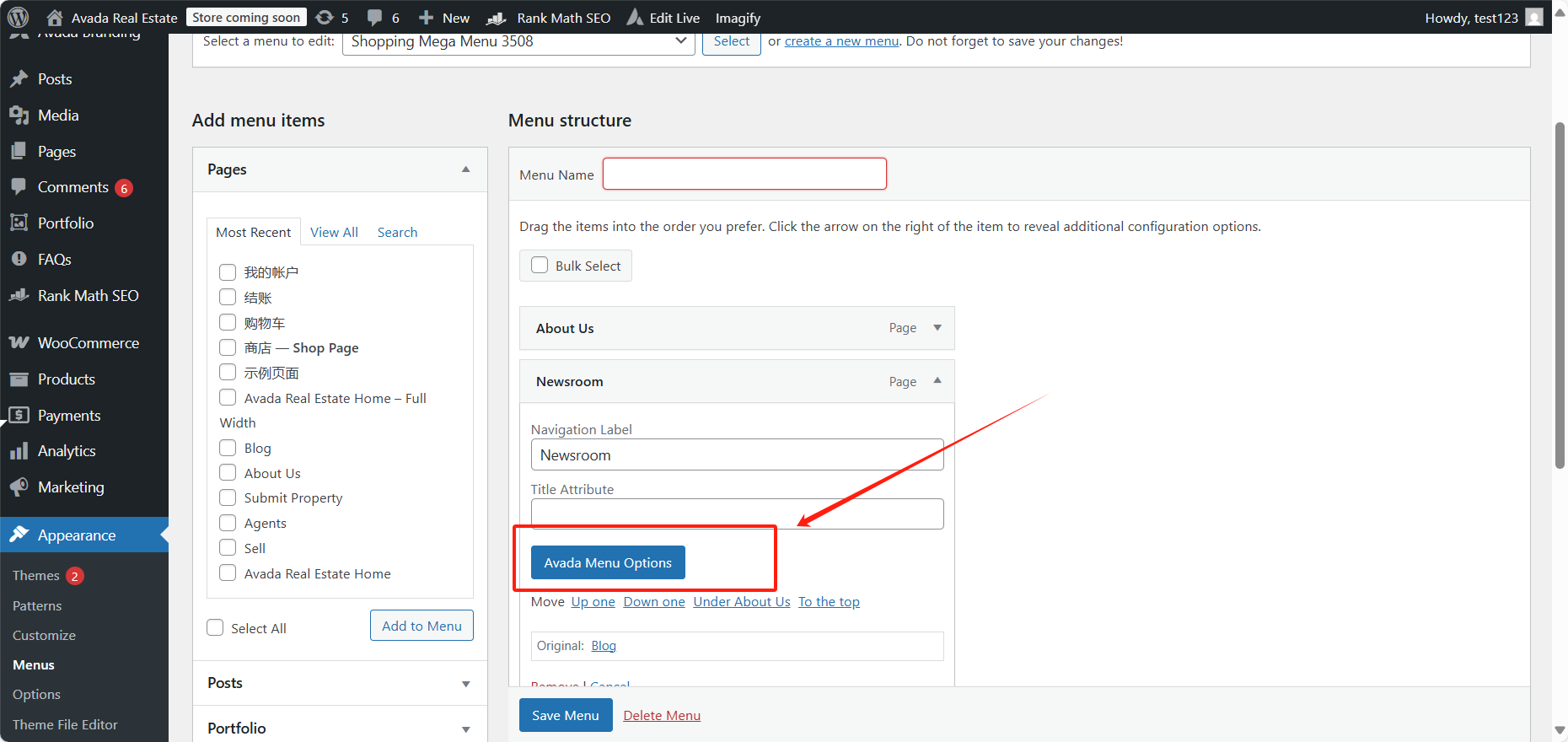
- 应用超级菜单:选择上面命名的超级菜单,点击“SAVE”保存即可,这样便应用到网站首页了。关于Avada更多模板的使用,请看这篇文章《Avada主题保姆级教程》。
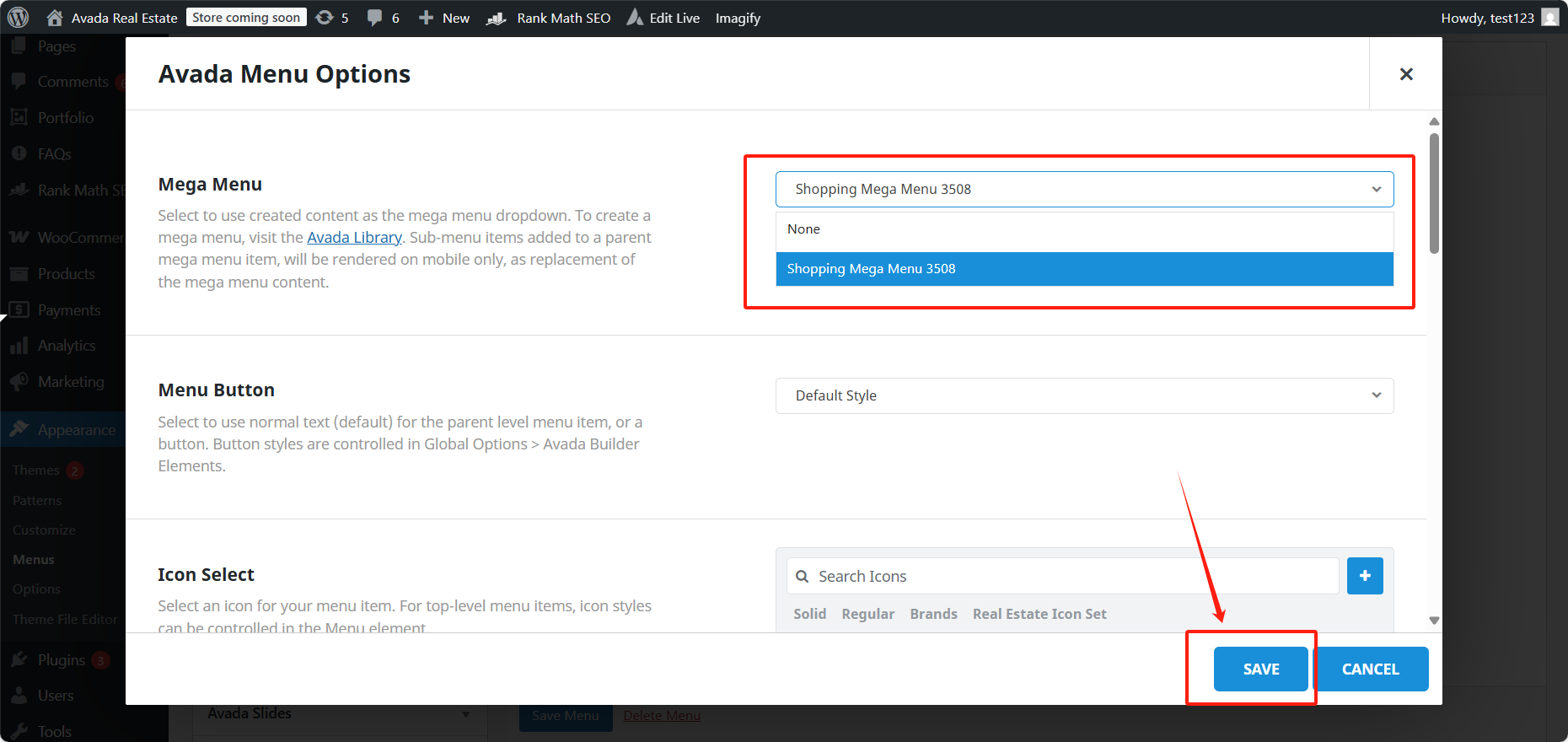
总结
无论是基础菜单设置,还是高级的超级菜单设计,Avada 都提供了直观且高效的操作方式。掌握这些设置后,可以让你的网站更加美观实用、用户导航更顺畅。想了解关于更多WordPress相关的知识,请关注光子波动网。
了解 宝藏号 的更多信息订阅后即可通过电子邮件收到最新文章。 © 版权声明 文章版权归作者所有,未经允许请勿转载。 相关文章 暂无评论... |
|---|



